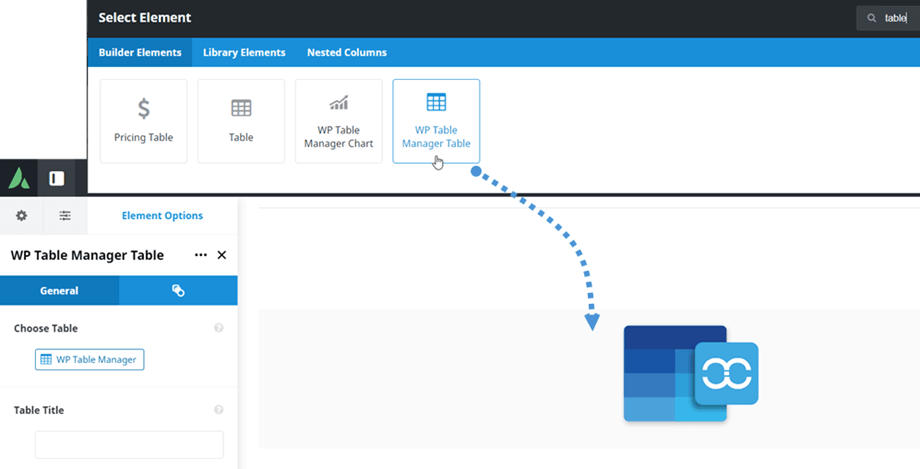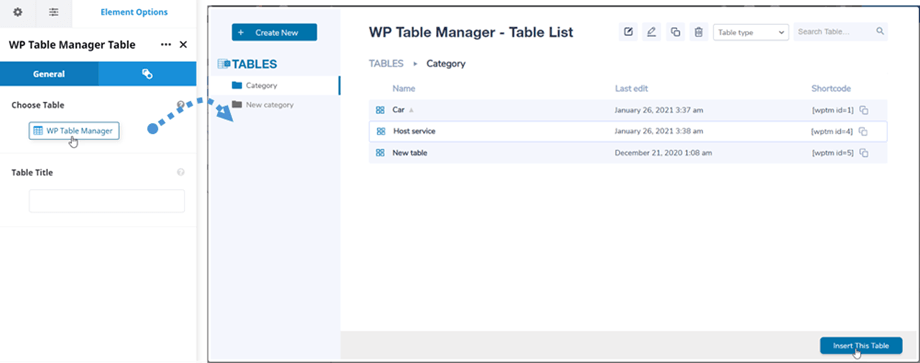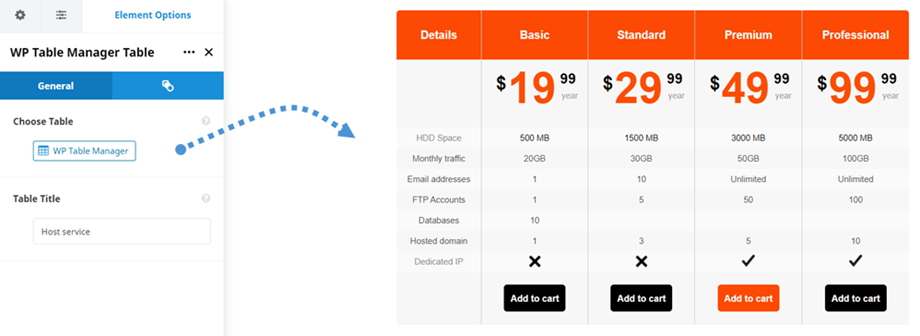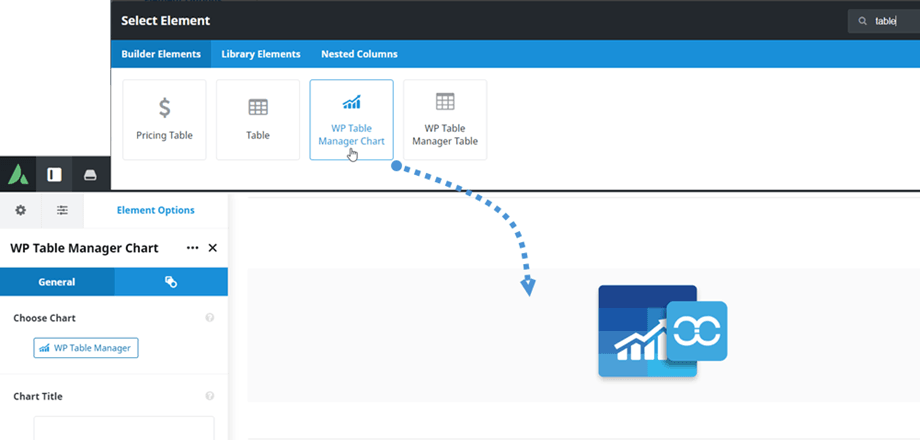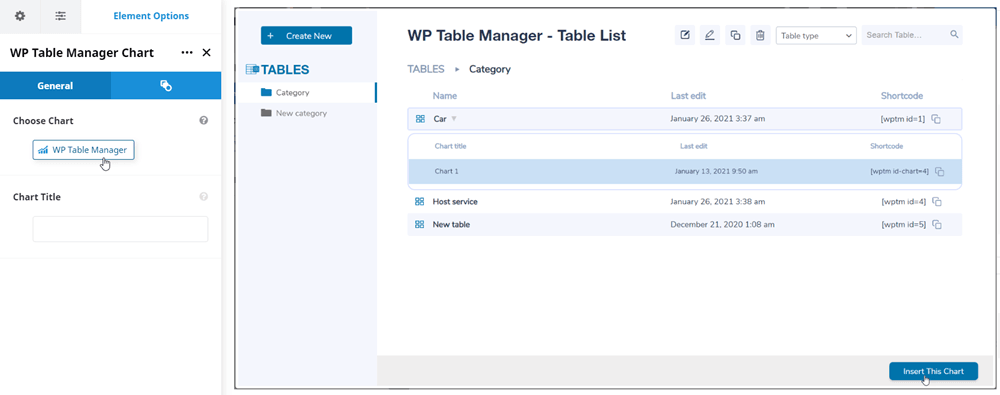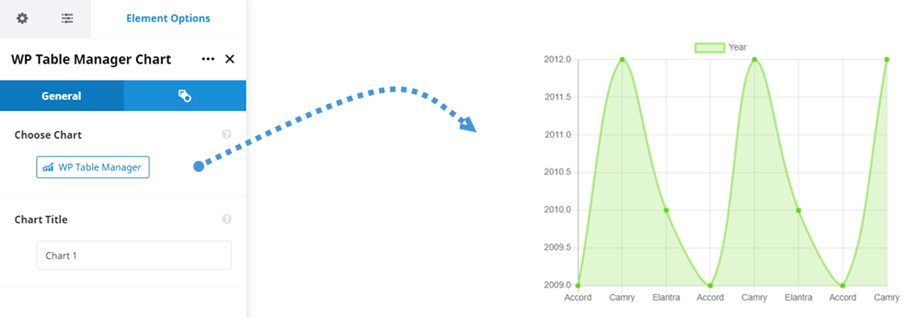WP Table Manager: элементы Avada Live
1. WP Table Manager таблиц WP Table Manager
Чтобы вставить таблицу в WP Table Manager , просто щелкните Таблица WP Table Manager в построителе Avada Live. Или вы можете ввести «табличный» текст в поле поиска для более быстрой навигации.
После этого на вкладке «Общие» > «Выбрать таблицу » вы можете нажать кнопку « WP Table Manager » , чтобы выбрать таблицу или таблицу базы данных. Выбрав таблицу из нашего плагина, вы также можете отредактировать ее, если это необходимо. Например: изменение данных, выравнивание, разбиение на страницы,...
Затем на главном экране отобразится предварительный просмотр таблицы или таблицы базы данных.
После вставки таблицы в свои сообщения/страницы вы можете редактировать параметры таблицы, как на панели инструментов плагина, нажав кнопку « WP Table manager » .
2. Диаграмма WP Table Manager
Подобно элементу таблицы, вы можете найти диаграммы WP Table Manager в конструкторе Avada Live. Или вы можете ввести «табличный» текст в поле поиска для более быстрой навигации.
После этого на вкладке «Общие» > Выбрать диаграмму » вы можете нажать кнопку « WP Table Manager » , чтобы выбрать диаграмму. Выбирая диаграмму из нашего плагина, вы также можете редактировать стили диаграммы, например: тип, цвет, размер диаграммы.
После этого на главном экране появится предварительный просмотр графика в соответствии с выбранным типом.
После вставки диаграммы в свои сообщения/страницы вы можете редактировать параметры диаграммы, как на панели инструментов плагина, нажав кнопку « WP Table manager » .